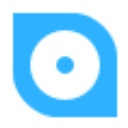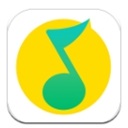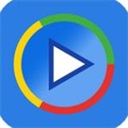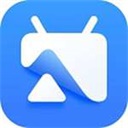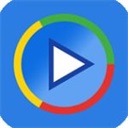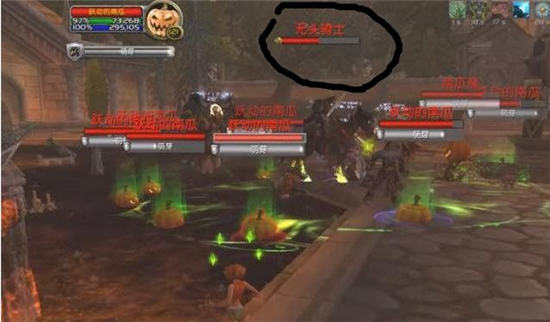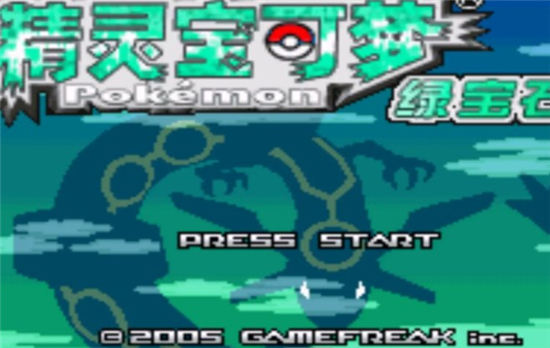PotPlayer播放器平台内置强大的解码器,可以让软件启动的速度更快,观影播放的过程更稳定,就算是你想要观看超高清的大片也没有任何的问题,以及播放器对字幕的支持也很不错哦哦,各种语言和画质自由切换,让你享受最佳的观影效果视觉盛宴。再加上给力的各种播放器皮肤设计和相应的Direct3 D9皮肤机制让其在同一款皮肤下的播放形式绽放更多彩的效果,皮肤也可以自由选择喜欢的切换。普通用户也无需安装第三方解码器也即可播放主流格式的视频文件啦,可用性非常强大,支持BD和MKV大视频文件的播放。

基本简介
Potplayer是Kmplayer原作者的续作。KMPlayer的原作者姜勇希在跳槽到 Daum 公司后使用 C++ 完全重写的播放器。基本上继承了 KMPlayer 方便的滤镜以及外挂式的管理系统。 简单来说 Potplayer完善了KM的未达到的支持功能 而又精简了普通用户不太常使用或者说是比较专业的选项功能。Potplayer 32位和64位用起来有什么区别?32位的解码器是原版的,64位是在32的基础上改来的,非常好用。配合LAV,简直无敌。总的来讲区别不大,64位的用起来会出现“停止工作”的故障。32位更稳定一些。播放效果感觉不到差别。
软件特色
1.支持64位系统。
2.内置硬件加速解码,支持MPEG1/2(IDCT/MoComp),WMV2(MoComp),WMV3(IDCT/MoComp),VC-1(IDCT/MoComp/VLD),H.264/AVC1(VLD)。
3.内置 E_AC3 音频解码。
4.网络流媒体播放支持。
5.播放H264、VC1、MPEG I \ II TS \ PS 等编码,只要使用设定内建硬解都可顺利硬解,不用其它解码器。
6.可以较完整的支持 ASS\SSA 字幕,不会发生 KMP 中字幕被截断的问题,但依然支持不完全。
7.程序支持在 win8.1、win8、win7、win2003、winxp 上运行。
8.集成四枚简约皮肤:ios7 style white(默认)、zetro、metr 2.1-fin。
9.集成三枚简约风格关联图标,几乎囊括所有媒体文件格式。
10.安装过程中自动关联常用视频文件,自动备份系统中的原有关联,与播放器本身的关联方案完美兼容。
11.卸载过程中自动恢复安装时备份的原有关联信息。
12.单个进程即选即播,记忆播放位置,最小化后暂停播放。
使用方法
初次使用potplayer播放器设置
点击打开potplayer ,以下设置可以让potplayer变得非常简洁(只适合win7),如果是XP系统,则选择“使用窗口化图层”








常见问题
PotPlayer怎么视频截图?
1、下载安装potplayer中文绿色版,之后双击打开运行,然后点击右上角的菜单选项,接着在弹出的的快捷菜单中选择“视频”——“图像截取”——“截存当前实画面”选项可以看到,截图的快捷键是ctrl+alt+e;

2、接着返回我们播放的视频界面,看到自己喜欢的画面直接按下截图快捷键即可,也可以自定义快捷键。

3、最后我们可以还打开刚刚我们的菜单“视频”——“图像截取”点击选择”打开截图存档文件夹“选项,点击打开就会看到我们的截图源文件了。你也可以点击菜单中的”选择截图存档路径“自定义设置截图存放位置也行,这个看自己的需求了。

PotPlayer怎么倍速播放?
想调节potplayer视频播放速度,你可以点击右下角的设置按钮,之后就会弹出一个”控制窗口“。然后鼠标点击切换至”播放“选项卡,在这里我们就可以设置播放速度了。可以减慢、加快或以默认等三种播放速度选择,想加速播放就点击一下”加快“选项就可以了。是不是很简单啊,如果还需要调节再次打开控制窗口设置就好了。

更新日志
+ 添加 H/W HDR 输出功能到内置 D3D11 渲染器
+ 修正内置 D3D11 渲染器中使用独占屏幕输出时停止的问题
+ 添加库尔德语
+ 添加使用系统菜单时可调暗输出 (黑暗模式) 的功能
+ 添加使用 MPC 视频渲染器的功能
+ 添加 YanDex 字幕翻译
- 修正播放某些 ASF/WMV 文件时播放速度较快的问题
- 修正将播放保存到外部文件时未清除最后一项的问题
- 修正处理 ASX 播放列表时标题未更改的问题
- 修正 DPI-Aware v2 操作
- 修正全屏设置中无法显示显示器名称的问题
- 修正 cue 文件中指定多媒体时报错问题
- 改进 10 位输出处理
- 修正播放某些 DVD ifo 文件时字幕不出现的问题
- 修正简索某些 MKV 文件时速度缓慢的问题 PotPlayer播放器平台内置强大的解码器,可以让软件启动的速度更快,观影播放的过程更稳定,就算是你想要观看超高清的大片也没有任何的问题,以及播放器对字幕的支持也很不错哦,各种语言和画质自由切换,让你享受最佳的观影效果视觉盛宴。再加上给力的各种播放器皮肤设计和相应的Direct3 D9皮肤机制让其在同一款皮肤下的播放形式绽放更多彩的效果,皮肤也可以自由选择喜欢的切换。普通用户也无需安装第三方解码器也即可播放主流格式的视频文件啦,可用性非常强大,支持BD和MKV大视频文件的播放。

基本简介
Potplayer是Kmplayer原作者的续作。KMPlayer的原作者姜勇希在跳槽到 Daum 公司后使用 C++ 完全重写的播放器。基本上继承了 KMPlayer 方便的滤镜以及外挂式的管理系统。 简单来说 Potplayer完善了KM的未达到的支持功能 而又精简了普通用户不太常使用或者说是比较专业的选项功能。Potplayer 32位和64位用起来有什么区别?32位的解码器是原版的,64位是在32的基础上改来的,非常好用。配合LAV,简直无敌。总的来讲区别不大,64位的用起来会出现“停止工作”的故障。32位更稳定一些。播放效果感觉不到差别。
软件特色
1.支持64位系统。
2.内置硬件加速解码,支持MPEG1/2(IDCT/MoComp),WMV2(MoComp),WMV3(IDCT/MoComp),VC-1(IDCT/MoComp/VLD),H.264/AVC1(VLD)。
3.内置 E_AC3 音频解码。
4.网络流媒体播放支持。
5.播放H264、VC1、MPEG I \ II TS \ PS 等编码,只要使用设定内建硬解都可顺利硬解,不用其它解码器。
6.可以较完整的支持 ASS\SSA 字幕,不会发生 KMP 中字幕被截断的问题,但依然支持不完全。
7.程序支持在 win8.1、win8、win7、win2003、winxp 上运行。
8.集成四枚简约皮肤:ios7 style white(默认)、zetro、metr 2.1-fin。
9.集成三枚简约风格关联图标,几乎囊括所有媒体文件格式。
10.安装过程中自动关联常用视频文件,自动备份系统中的原有关联,与播放器本身的关联方案完美兼容。
11.卸载过程中自动恢复安装时备份的原有关联信息。
12.单个进程即选即播,记忆播放位置,最小化后暂停播放。
使用方法
初次使用potplayer播放器设置
点击打开potplayer ,以下设置可以让potplayer变得非常简洁(只适合win7),如果是XP系统,则选择“使用窗口化图层”








常见问题
PotPlayer怎么视频截图?
1、下载安装potplayer中文绿色版,之后双击打开运行,然后点击右上角的菜单选项,接着在弹出的的快捷菜单中选择“视频”——“图像截取”——“截存当前实画面”选项可以看到,截图的快捷键是ctrl+alt+e;

2、接着返回我们播放的视频界面,看到自己喜欢的画面直接按下截图快捷键即可,也可以自定义快捷键。

3、最后我们可以还打开刚刚我们的菜单“视频”——“图像截取”点击选择”打开截图存档文件夹“选项,点击打开就会看到我们的截图源文件了。你也可以点击菜单中的”选择截图存档路径“自定义设置截图存放位置也行,这个看自己的需求了。

PotPlayer怎么倍速播放?
想调节potplayer视频播放速度,你可以点击右下角的设置按钮,之后就会弹出一个”控制窗口“。然后鼠标点击切换至”播放“选项卡,在这里我们就可以设置播放速度了。可以减慢、加快或以默认等三种播放速度选择,想加速播放就点击一下”加快“选项就可以了。是不是很简单啊,如果还需要调节再次打开控制窗口设置就好了。

更新日志
+ 添加 H/W HDR 输出功能到内置 D3D11 渲染器
+ 修正内置 D3D11 渲染器中使用独占屏幕输出时停止的问题
+ 添加库尔德语
+ 添加使用系统菜单时可调暗输出 (黑暗模式) 的功能
+ 添加使用 MPC 视频渲染器的功能
+ 添加 YanDex 字幕翻译
- 修正播放某些 ASF/WMV 文件时播放速度较快的问题
- 修正将播放保存到外部文件时未清除最后一项的问题
- 修正处理 ASX 播放列表时标题未更改的问题
- 修正 DPI-Aware v2 操作
- 修正全屏设置中无法显示显示器名称的问题
- 修正 cue 文件中指定多媒体时报错问题
- 改进 10 位输出处理
- 修正播放某些 DVD ifo 文件时字幕不出现的问题
- 修正简索某些 MKV 文件时速度缓慢的问题




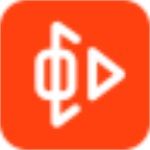






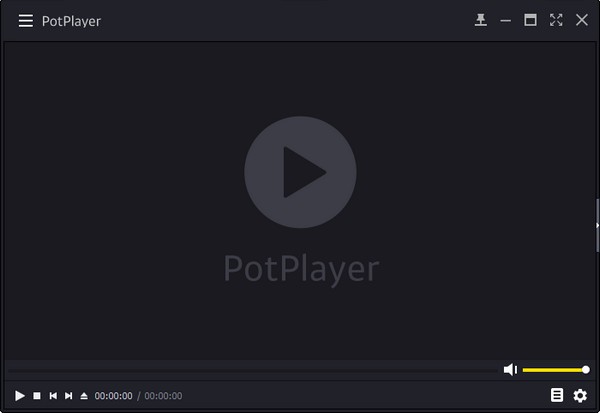
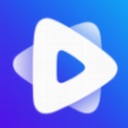




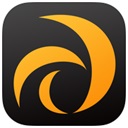

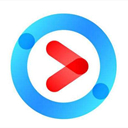
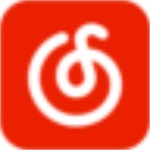





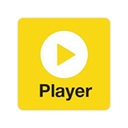 32.83MB
立即查看
32.83MB
立即查看
 36.7MB
立即查看
36.7MB
立即查看
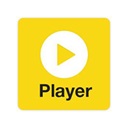 31.66MB
立即查看
31.66MB
立即查看